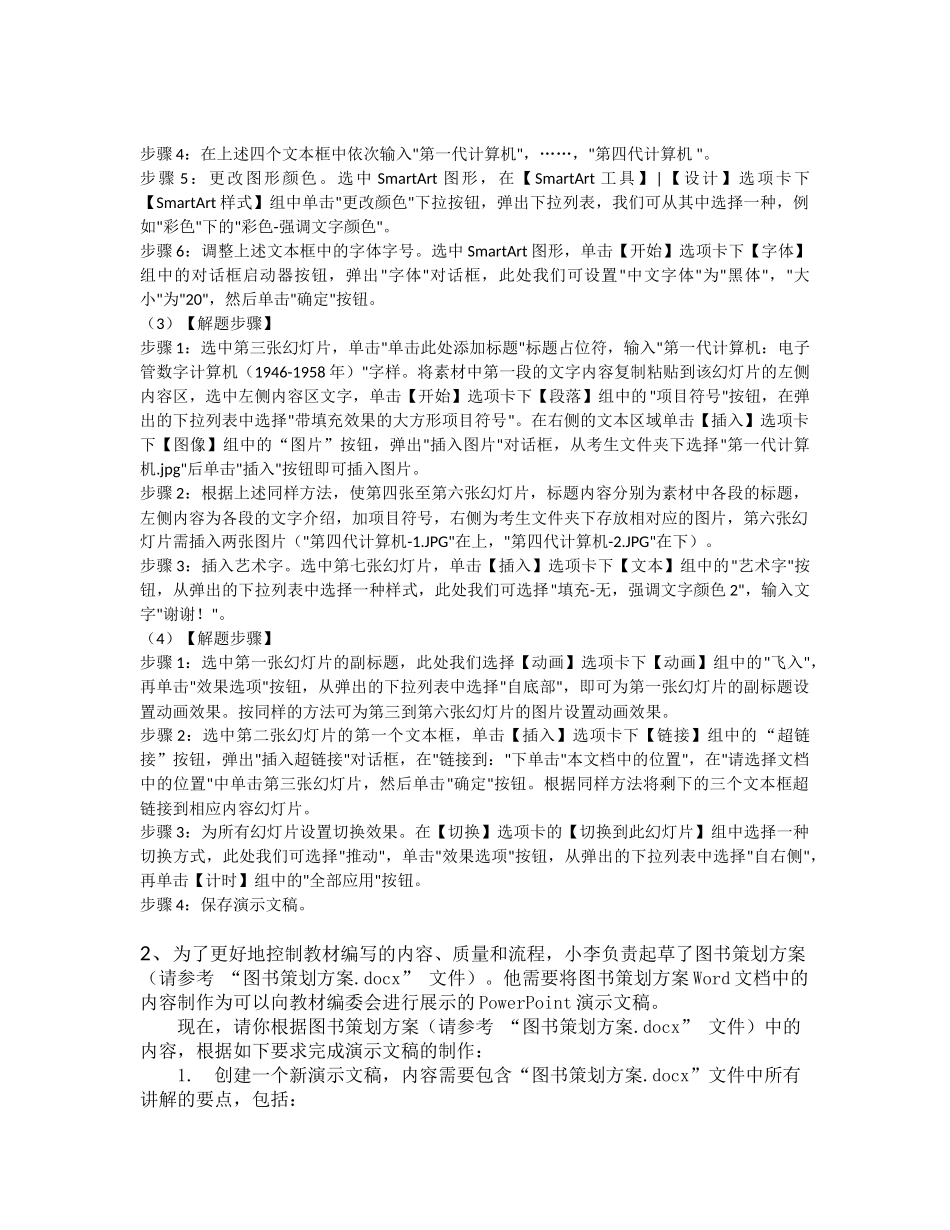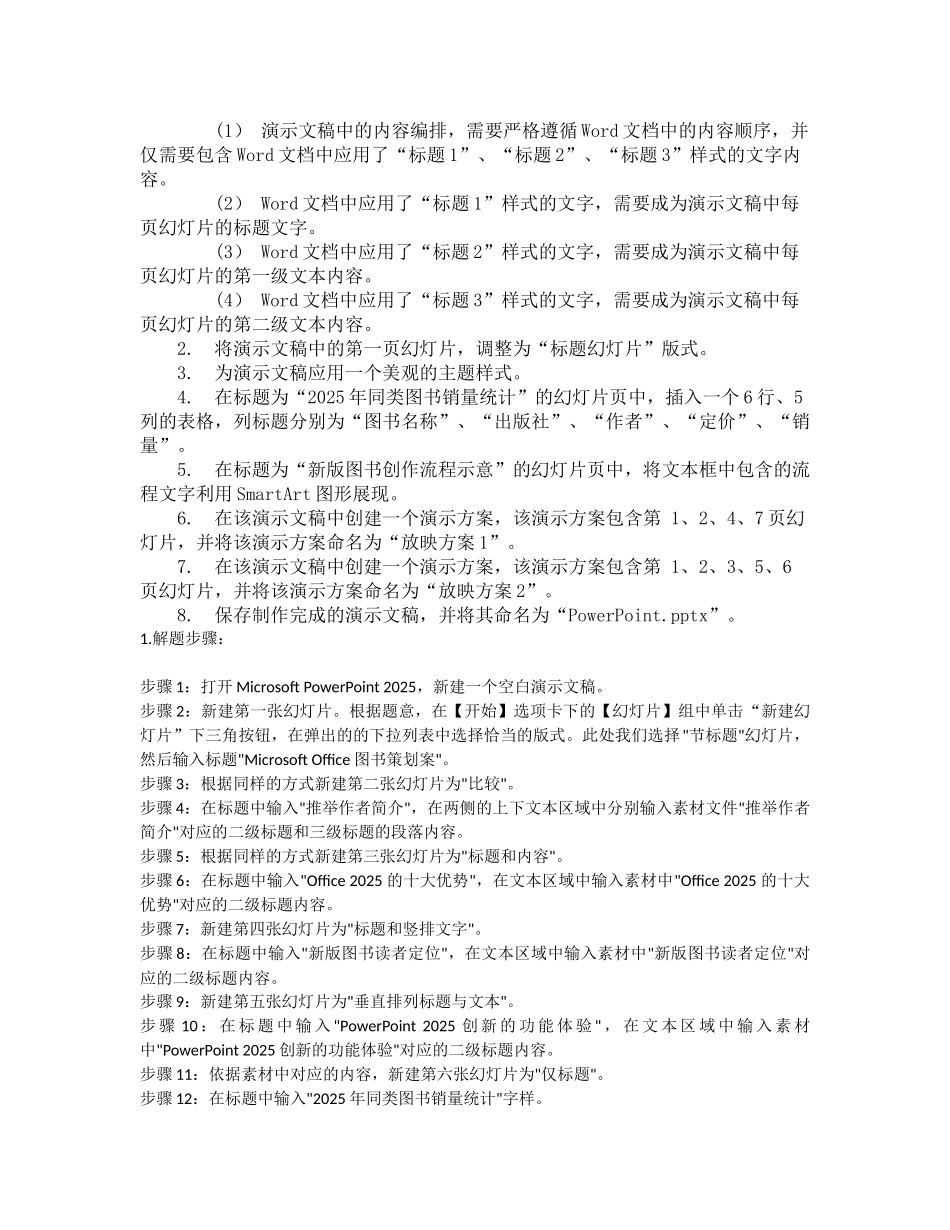1、打开考生文件夹下的演示文稿 yswg.pptx, 根据考生文件夹下的文件"PPT-素材.docx", 根据下列要求完善此文稿并保存。 (1) 使文稿包含七张幻灯片,设计第一张为"标题幻灯片"版式,第二张为"仅标题"版式,第三到第六张为"两栏内容"版式,第七张为"空白"版式;所有幻灯片统一设置背景样式,要求有预设颜色。 (2) 第一张幻灯片标题为"计算机进展简史",副标题为"计算机进展的四个阶段";第二张幻灯片标题为"计算机进展的四个阶段";在标题下面空白处插入 SmartArt 图形,要求含有四个文本框,在每个文本框中依次输入"第一代计算机",……,"第四代计算机 ",更改图形颜色,适当调整字体字号。 (3) 第三张至第六张幻灯片,标题内容分别为素材中各段的标题;左侧内容为各段的文字介绍,加项目符号,右侧为考生文件夹下存放相对应的图片,第六张幻灯片需插入两张图片("第四代计算机-1.JPG" 在上,"第四代计算机-2.JPG"在下);在第七张幻灯片中插入艺术字,内容为"谢谢!"。 (4) 为第一张幻灯片的副标题、第三到第六张幻灯片的图片设置动画效果,第二张幻灯片的四个文本框超链接到相应内容幻灯片;为所有幻灯片设置切换效果。(1)【解题步骤】步骤 1:打开考生文件夹下的演示文稿 yswg.pptx。选中第一张幻灯片,在【开始】选项卡下【幻灯片】组中单击"版式"按钮,在弹出的下拉列表中选择"标题幻灯片"。步骤 2:单击【开始】选项卡下【幻灯片】组中单击"新建幻灯片"下拉按钮,在弹出的下拉列表中选择"仅标题"。按同样方法新建第三到第六张幻灯片为"两栏内容"版式,第七张为"空白"版式。步骤 3:在【设计】选项卡下【背景】组中单击"背景样式"下拉按钮,在弹出的下拉列表中选择"设置背景格式",弹出"设置背景格式"对话框,此处我们可在"填充"选项卡下单击"渐变填充"单选按钮,单击"预设颜色"按钮,在弹出的下拉列表框中选择一种,例如"雨后初晴",然后单击"全部应用"按钮。(2)【解题步骤】步骤 1:选中第一张幻灯片,单击"单击此处添加标题"标题占位符,输入"计算机进展简史"字样。单击"单击此处添加副标题"标题占位符,输入"计算机进展的四个阶段"字样。步骤 2:选中第二张幻灯片,单击"单击此处添加标题"标题占位符,输入"计算机进展的四个阶段"字样。步骤 3:选中第二张幻灯片,在【插入】选项卡下【插图】组中单击"SmartArt"按钮,弹出"选择 SmartArt 图形"对话框,按题目要求,我们可选择"流程"中的"基本流程",单...